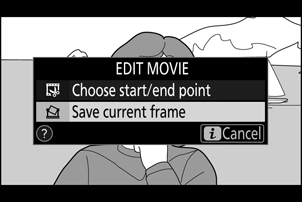Google преводилац
ОВА УСЛУГА МОЖЕ ДА САДРЖИ ПРЕВОДЕ КОЈИ СУ НАЧИЊЕНИ ОД СТРАНЕ GOOGLE-А. GOOGLE СЕ ОДРИЧЕ СВИХ ГАРАНЦИЈА У ВЕЗИ СА ПРЕВОДИМА, ИЗРИЧИТИМ ИЛИ ПОДРАЗУМЕВАНИМ, УКЉУЧУЈУЋИ БИЛО КОЈЕ ГАРАНЦИЈЕ У ВЕЗИ ТАЧНОСТИ, ПОУЗДАНОСТИ И ГАРАНЦИЈЕ ПРОИЗВОДА КОЈА СЕ ПОДРАЗУМЕВА, ОДГОВАРАЈУЋУ НАМЕНУ ЗА ОДРЕЂЕН ЦИЉ И ПОШТОВАЊЕ АУТОРСКИХ ПРАВА.
Референтни водичи Nikon корпорације (испод, „Nikon“) преведени су зарад вашег коришћења користећи софтвер за превођење који нуди Google преводилац. Уложени су разумни напори да се понуди тачан превод, међутим, ниједно аутоматско превођење није савршено нити је намера да се замене људски преводиоци. Преводи се нуде као услуга корисницима Nikon-ових референтних водича и нуде се „такви какви су“. Никаква гаранција, изричита или подразумевана, не односи се на тачност, поузданост или исправност превода начињених са енглеског језика на било које друге језике. Неки садржаји (попут слика, видео приказа, блиц видео приказа, итд.) можда неће бити правилно преведени услед ограничења софтвера за превод.
Службени текст је енглеска верзија референтних водича. Било која неслагања или разлике настале у преводу нису обавезујуће и немају правни учинак у сврху усклађивања или извршења. Ако се појаве нека питања у вези са тачношћу информација садржаних у преведеним референтним водичима, погледајте енглеску верзију водича која је службена верзија.
Дугме i : Репродукција
Притиском на дугме i током зумирања репродукције или репродукције преко целог екрана или сличица приказује се i мени за режим репродукције. Изаберите опције користећи џојстик и дугме J и притисните дугме i да бисте изашли из менија и вратили се на репродукцију.
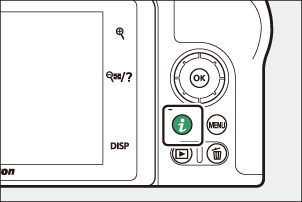
Опције доступне у менију репродукције i варирају у зависности од типа слике.
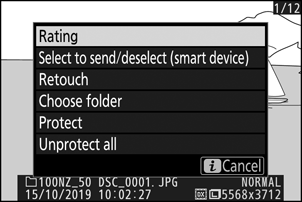
Фотографије : Притиском на дугме i када је фотографија изабрана приказују се опције наведене у наставку.
- Брзо исецање (приказује се само током зумирања репродукције): Сачувајте копију тренутне слике исечену на област видљиву на екрану. Ова опција није доступна када су хистограми приказани.
- Оцена : Оцените тренутну слику ( 0 Оцените слике ).
- Изаберите за слање/поништите избор (паметни уређај/ПЦ) : Изаберите тренутну слику за отпремање. Приказана опција зависи од типа повезаног уређаја ( 0 Изаберите за слање/поништи избор ).
- Ретуширање : Користите опције у менију за ретуширање ( 0 Тхе Ретоуцх Мену ) да бисте креирали ретуширану копију тренутне фотографије.
- Изабери фасциклу : Изаберите фасциклу за репродукцију. Означите фолдер и притисните J да видите слике у означеном фолдеру.
- Заштита : Додајте заштиту или уклоните заштиту са тренутне слике ( 0 Заштита слика од брисања ).
- Уклони заштиту свих (није доступно током зумирања репродукције): Уклоните заштиту са свих слика у фолдеру који је тренутно изабран за фолдер за репродукцију у менију за репродукцију.
Филмови : Доле наведене опције су доступне када је изабран филм.
- Оцена : Оцените тренутну слику ( 0 Оцените слике ).
- Изаберите за слање/поништити избор (ПЦ) : Изаберите тренутну слику за отпремање. Приказана опција зависи од типа повезаног уређаја ( 0 Изаберите за слање/поништи избор ).
- Контрола јачине звука : Подесите јачину звука репродукције.
- Скратите филм : Скратите снимак из тренутног филма и сачувајте уређену копију у новој датотеци ( 0 Изаберите почетну/крајњу тачку ).
- Изабери фасциклу : Изаберите фасциклу за репродукцију. Означите фолдер и притисните J да видите слике у означеном фолдеру.
- Заштита : Додајте заштиту или уклоните заштиту са тренутне слике ( 0 Заштита слика од брисања ).
- Унпротецт алл : Уклоните заштиту са свих слика у фолдеру који је тренутно изабран за фолдер за репродукцију у менију за репродукцију.
Филмови (репродукција је паузирана) : Доле наведене опције су доступне када је репродукција филма паузирана.
- Изаберите почетну/завршну тачку : Скратите снимак из тренутног филма и сачувајте уређену копију у новој датотеци ( 0 Изаберите почетну/крајњу тачку ).
- Сачувај тренутни кадар : Сачувај изабрани кадар као JPEG ( 0 Сачувај тренутни кадар ).
Изаберите да пошаљете/поништите избор
Пратите доле наведене кораке да бисте изабрали тренутну слику за отпремање на паметни уређај или рачунар. Опције менија i које се користе за одабир слика за отпремање разликују се у зависности од типа уређаја који је повезан:
- Изаберите за слање/поништити избор (паметни уређај) : Приказује се када је камера повезана са паметним уређајем преко уграђеног Bluetooth -а помоћу ставке Повежи се са паметним уређајем у менију подешавања ( 0 Повежи се са паметним уређајем ).
- Изаберите за слање/поништити избор (ПЦ) : Приказује се када је камера повезана са рачунаром преко уграђене Wi-Fi везе помоћу ставке Повежи се са рачунаром у менију за подешавање ( 0 Повежите се са рачунаром ).
-
Изаберите слику.
Прикажите слику у репродукцији преко целог екрана или зумирању репродукције или је изаберите на листи сличица.
-
Изаберите Изабери да бисте послали/поништили избор .
Притисните дугме i да бисте приказали i мени, а затим означите Изабери за слање/поништавање избора и притисните J . Слике изабране за отпремање су означене иконом W ; да поништите избор, поновите кораке 1 и 2.
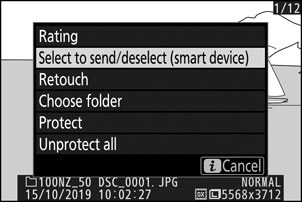
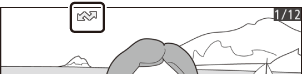
Изаберите почетну/крајњу тачку
Пратите доленаведене кораке да бисте направили исечене копије филмова.
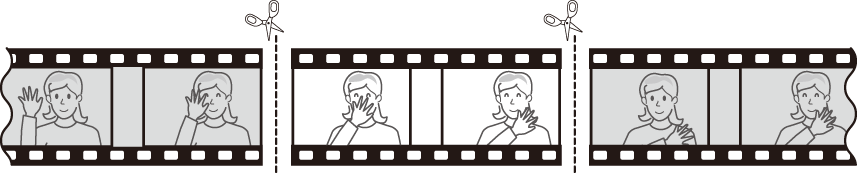
-
Прикажите филм у пуном кадру.
-
Паузирајте филм на новом почетном кадру.
Репродукујте филм као што је описано у одељку „Гледање филмова“ ( 0 Гледање филмова ), притиском на J да бисте започели и наставили репродукцију и 3 да бисте паузирали, и притисните 4 или 2 или ротирајући главни командни точкић да бисте лоцирали жељени кадар. Ваша приближна позиција у филму може се утврдити из траке тока филма. Паузирајте репродукцију када дођете до новог оквира за отварање.
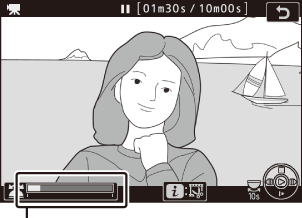
Трака напретка филма
-
Изаберите Изабери почетну/завршну тачку .
Притисните дугме i да бисте приказали i мени, а затим означите Изабери почетну/крајњу тачку и притисните J .
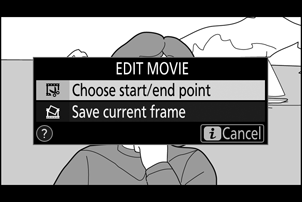
-
Изаберите Почетна тачка .
Да бисте креирали копију која почиње од тренутног кадра, означите Почетна тачка и притисните J . Оквири пре тренутног оквира биће уклоњени када сачувате копију у кораку 9.
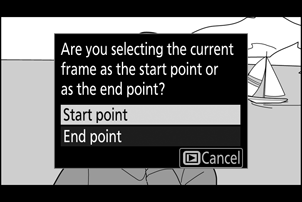
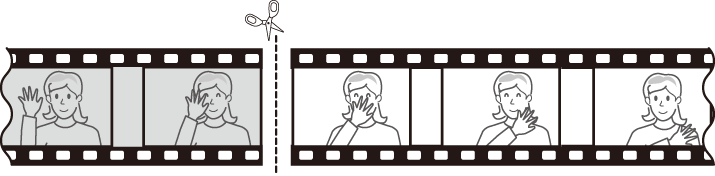
-
Потврдите нову почетну тачку.
Ако жељени оквир тренутно није приказан, притисните 4 или 2 да бисте премотали унапред или уназад (да бисте прешли на 10 с унапред или уназад, ротирајте главни командни точкић; да бисте прешли на први или последњи оквир, ротирајте подкомандни точкић).
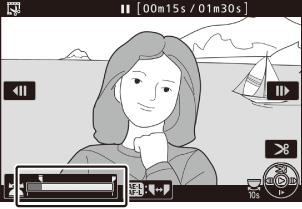
-
Изаберите крајњу тачку.
Притисните дугме A ( g ) да бисте се пребацили са почетне тачке ( w ) на алатку за избор крајње тачке ( x ), а затим изаберите оквир за затварање као што је описано у кораку 5. Оквири после изабраног оквира биће уклоњени када сачувате копирајте у кораку 9.
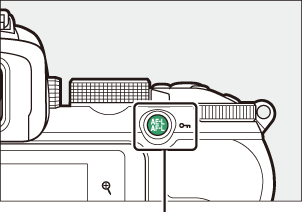
Дугме A ( g ).
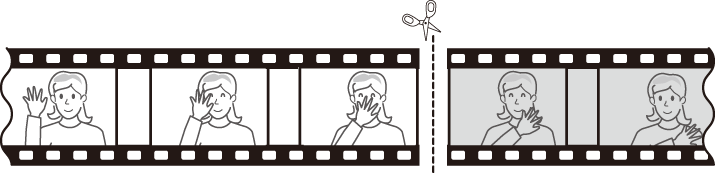
-
Направите копију.
Када се прикаже жељени оквир, притисните 1 .
-
Прегледајте филм.
Да бисте прегледали копију, означите Преглед и притисните J (да бисте прекинули преглед и вратили се у мени са опцијама за чување, притисните 1 ). Да бисте напустили тренутну копију и изабрали нову почетну или крајњу тачку као што је горе описано, означите Откажи и притисните J ; да бисте сачували копију, пређите на корак 9.
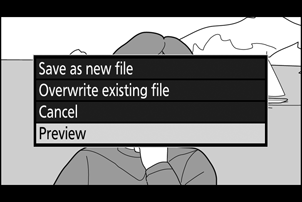
-
Сачувајте копију.
Означите Сачувај као нову датотеку и притисните J да бисте сачували копију у нову датотеку. Да бисте оригиналну филмску датотеку заменили уређеном копијом, означите Замени постојећу датотеку и притисните J .
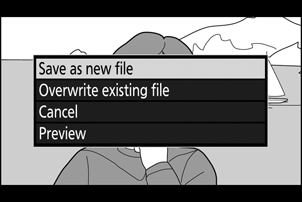
Филмови морају да трају најмање две секунде. Копија неће бити сачувана ако на меморијској картици нема довољно простора.
Копије имају исто време и датум настанка као и оригинал.
Уклањање снимка отварања или затварања
Да бисте уклонили само почетни снимак из филма, пређите на корак 7 без притискања дугмета A ( g ) у кораку 6. Да бисте уклонили само завршни снимак, изаберите Крајња тачка у кораку 4, изаберите оквир за затварање и пређите на корак 7 без притискања дугмета A ( g ) у кораку 6.
Филмови се такође могу уређивати помоћу опције Трим мовие у менију за ретуширање.
Сачувај тренутни оквир
Да бисте сачували копију изабраног оквира као JPEG :
-
Паузирајте филм на жељеном кадру.
Репродукујте филм као што је описано у одељку „Гледање филмова“ ( 0 Гледање филмова ), притиском на J да бисте покренули и наставили репродукцију и 3 да бисте паузирали. Паузирајте филм на кадру који намеравате да копирате.
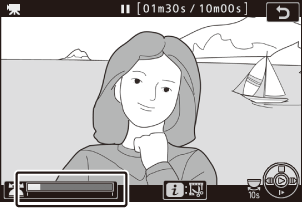
-
Изаберите Сачувај тренутни оквир .
Притисните дугме i да бисте приказали i , затим означите Сачувај тренутни кадар и притисните J да бисте креирали JPEG копију тренутног кадра. Слика ће бити снимљена у димензијама одабраним за Величина кадра/брзина кадрова у менију снимања филма.